Comment enregistrer un gameplay VR en haute qualité
Vous souhaitez capturer l'intégralité de 360 degrés tout en jouant à des jeux VR, mais vous ne savez pas comment le faire ? Comment enregistrer un gameplay VR avec une haute qualité ?
De plus en plus de jeux VR fantastiques sont produits et mis sur le marché depuis le lancement du HTC Vive et de l'Oculus Rift il y a plusieurs années. Semblable aux jeux vidéo traditionnels, vous devez également enregistrer un gameplay en réalité virtuelle à 360 degrés puis partagez-le avec des amis ou des sites comme YouTube et Twitch.

Il est bien plus difficile de enregistrer un gameplay VR sur HTC Vive, Oculus Rift, PS4, Xbox et ordinateur de bureau en haute qualité. Ici, dans cet article, nous aimons partager 3 méthodes simples et efficaces pour vous aider à capturer votre gameplay VR avec la meilleure qualité.
Si vous jouez à un jeu VR sur une console de jeu PS4 ou Xbox, vous pouvez simplement capturer votre jeu VR, tout comme vous enregistrez normalement des vidéos de jeu. Vous pouvez appuyer sur le bouton d'enregistrement de votre manette pour enregistrer et partager votre vidéo de jeu VR.
Pour enregistrer un gameplay VR sur PS4, vous pouvez appuyer sur la touche Partager bouton sur le contrôleur. Lorsque vous arrivez au menu Partager, choisissez le Enregistrer le clip vidéo option pour capturer votre jeu VR en train de jouer.
Ce faisant, la PS4 capturera directement à partir de l'un des objectifs du casque PS VR et optimisera l'affichage sur le PS VR. Ainsi, vous obtiendrez une vidéo de jeu VR enregistrée qui sera coupée en diagonale dans les coins supérieurs.
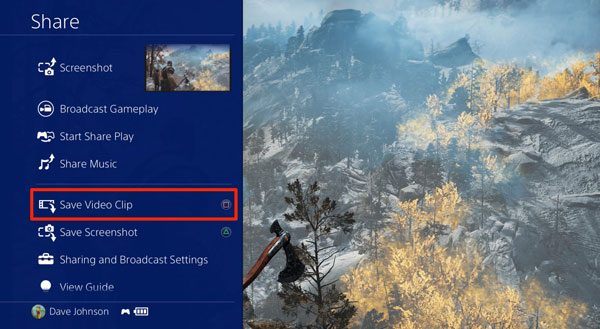
Pour enregistrer un gameplay VR sur Xbox, vous pouvez appuyer sur la touche Xbox bouton sur le contrôleur lorsque vous souhaitez capturer la vidéo de jeu VR. Après l'opération, vous entrerez dans le menu d'enregistrement. Ici, vous pouvez choisir le Capturer puis sélectionnez le Enregistrez à partir de maintenant option. Maintenant, vous pouvez simplement appuyer sur le UN bouton de votre manette pour démarrer l'enregistrement du gameplay VR.
Plus de détails sur enregistrement du gameplay sur PS4 sont ici.
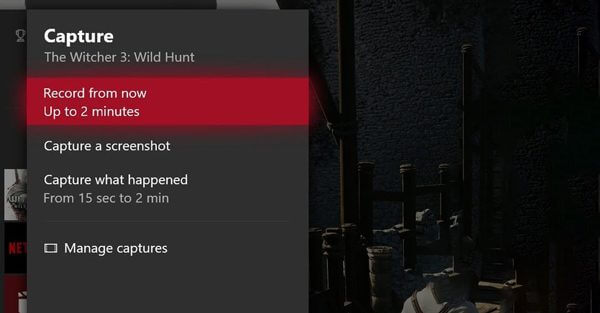
Si vous téléchargez des jeux VR depuis Stream pour votre appareil HTC Vive ou Oculus Rift, vous pouvez capturer votre jeu VR en jouant sur votre ordinateur avec le logiciel d'enregistrement de jeu VR. Ici, nous recommandons fortement un puissant enregistreur de gameplay VR, Enregistreur d'écran pour vous aider à capturer votre jeu sans aucune limite.
Screen Recorder est le meilleur outil d'enregistrement de gameplay VR qui peut vous aider à capturer tous les jeux VR avec une qualité d'image et de son élevée.
Étape 1Pour enregistrer votre jeu VR, vous devez d'abord télécharger et installer gratuitement cet enregistreur de jeu VR sur votre ordinateur. Lorsque vous entrez dans cet enregistreur, choisissez le Magnétoscope fonction pour capturer votre jeu de réalité virtuelle.
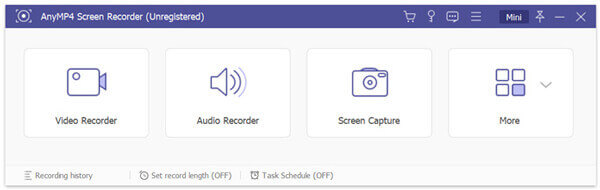
Étape 2Avant de capturer votre jeu, vous pouvez ajuster la zone d'enregistrement du gameplay VR en fonction de vos besoins. Comme mentionné ci-dessus, cet enregistreur de jeu vous permet d'enregistrer en plein écran ou dans une région personnalisée à votre guise.
Au cours de cette étape, vous êtes également autorisé à sélectionner la source d'enregistrement audio, à partir de Son du système, Microphone, ou les deux. Si vous souhaitez enregistrer votre propre visage, vous pouvez activer ici le Webcam option.
Étape 3Lorsque vous souhaitez enregistrer votre gameplay VR, vous pouvez simplement cliquer sur le REC bouton. Vous avez le contrôle total de l’enregistrement du jeu VR. Pour arrêter le processus, vous pouvez cliquer sur le Arrêt bouton.
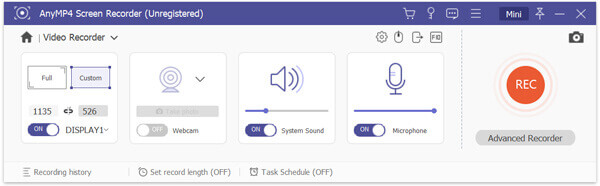
Étape 4Vous serez guidé vers la fenêtre d'aperçu et d'édition dès que vous arrêterez l'enregistrement. Certaines fonctionnalités d'édition de base vous sont proposées pour éditer la vidéo de jeu capturée. Si vous êtes satisfait du résultat de l'enregistrement, cliquez simplement sur le Sauvegarder bouton pour l'enregistrer sur votre ordinateur en tant que MP4 vidéo.
Ce logiciel vous permet également d'enregistrer d'autres jeux populaires comme MDR, Pokémon et bien plus encore.
Pour capturer votre jeu VR et créer de superbes vidéos VR, vous pouvez également compter sur le populaire VRCapture. Cet enregistreur de jeu VR vous offre un moyen gratuit et de haute qualité d'enregistrer la scène complète de votre jeu. VRCapture est disponible en téléchargement gratuit sur Steam. Il prend en charge la plupart des casques et jeux dans SteamVR. Vous pouvez suivre le guide suivant pour enregistrer un gameplay VR avec.
Étape 1Tout d’abord, vous devez télécharger VRCapture depuis la boutique Steam. Ensuite, installez-le et lancez-le sur votre ordinateur.
Étape 2Lorsque vous souhaitez capturer votre jeu VR, vous pouvez cliquer sur le gros Enregistrer icône dans le coin supérieur droit.
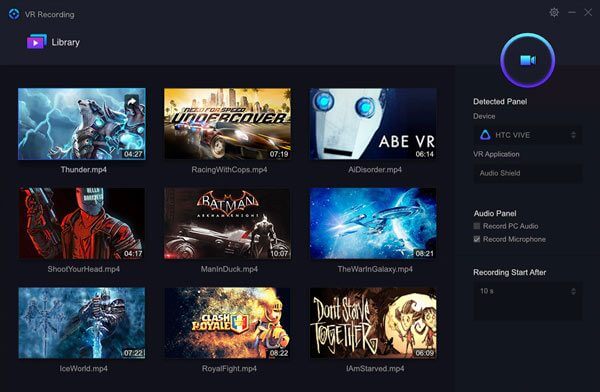
Il est capable de capturer des vidéos sur un visiocasque et d’enregistrer facilement de l’audio multicanal. Après l'enregistrement, vous pouvez choisir de visualiser le fichier d'enregistrement ou de le partager sur YouTube. VRCapture est compatible avec la plupart des appareils VR, notamment HTC Vive, Oculus Rift CV1 et Oculus Rift DK2.
Question 1. Comment puis-je voir la VR sur mon moniteur ?
Pour refléter votre gameplay VR sur votre moniteur, vous pouvez compter sur l'outil SteamVR. Vous pouvez installer SteamVR puis choisir l'option Display Mirror. Ce faisant, vous pouvez afficher une nouvelle fenêtre appelée Headphone Mirror. Il peut montrer exactement ce que l’utilisateur verrait à l’intérieur du HMD.
Question 2. Comment télécharger SteamVR ?
Lorsque vous souhaitez télécharger SteamVR, vous devez vous rendre sur Stream Store, puis localiser SteamVR. Vous devez vous connecter à votre compte Stream. Après cela, vous pouvez facilement installer SteamVR.
Question 3. De quoi avez-vous besoin pour jouer à des jeux VR ?
Pour jouer à des jeux VR, vous avez besoin d'au moins un casque VR. Vous avez besoin d'un PC de jeu puissant ou d'un téléphone intelligent pour prendre en charge le casque VR. Vous pouvez désormais également utiliser un casque VR autonome pour jouer à des jeux VR sans PC ni smartphone.
Comment enregistrer un gameplay VR? Vous pouvez découvrir 3 façons utiles de capturer votre jeu VR en jouant dans cet article. Si vous avez encore des questions sur l'enregistrement du gameplay VR, vous pouvez nous laisser un message.
Plus de lecture
Comment prendre une capture d'écran d'une vidéo dans Windows Media Player
Comment capturer des images fixes à partir d’une vidéo dans Windows Media Player ? Lisez cet article et découvrez les façons de prendre des captures d'écran d'une vidéo dans Windows Media Player.
Top 9 des enregistreurs de jeux pour Windows et Mac
Quel est le meilleur enregistreur de jeu en 2023 ? Cet article vous montre la liste des 9 meilleurs enregistreurs de jeux pour Windows et Mac.
Comment enregistrer rapidement un gameplay Xbox 360 sans carte de capture
Voici les étapes simples pour enregistrer un jeu Xbox 360 sans carte de capture. Vous n'avez pas besoin d'acheter d'équipement physique pour l'enregistrement sur Xbox 360. Tout peut être terminé directement sur votre ordinateur.
Comment enregistrer un gameplay PUBG avec du son (audio interne et discussions vocales)
Voici des moyens gratuits et professionnels d'enregistrer le jeu PUBG avec du son. Vous pouvez facilement enregistrer PUBG mobile sur PC/Mac/iPhone/Android avec de l'audio interne et externe.
Jeu de records
Rediffusions Fortnite Enregistrez le gameplay LOL Enregistrer le gameplay Xbox Enregistrer des jeux Pokémon Enregistrez le gameplay sur Steam Enregistrez le gameplay sur PS4 Enregistreur Minecraft Enregistrer Clash Royale Enregistrer un gameplay VR Enregistrez le gameplay sur Switch Enregistrer des vidéos Roblox Enregistrer le gameplay PS3